|
|
Office 2010のWord/Excelを起動する方法 | ||
Office 2010のWord/Excelを起動する方法 |
Q&A番号:014382 更新日:2012/12/06
|
Q&A番号:014382 更新日:2012/12/06 |
 | Office 2010のWord/Excelを起動する方法について教えてください。 |
 | Office 2010のWord/Excelには、すべてのプログラムから起動する方法と、検索して起動する方法があります。 |
Office 2010のWord/Excelには、すべてのプログラムから起動する方法と、検索して起動する方法があります。
操作手順
次の項目を確認してください。
1. すべてのプログラムから起動する方法
「スタート」→「すべてのプログラム」の順にクリックします。
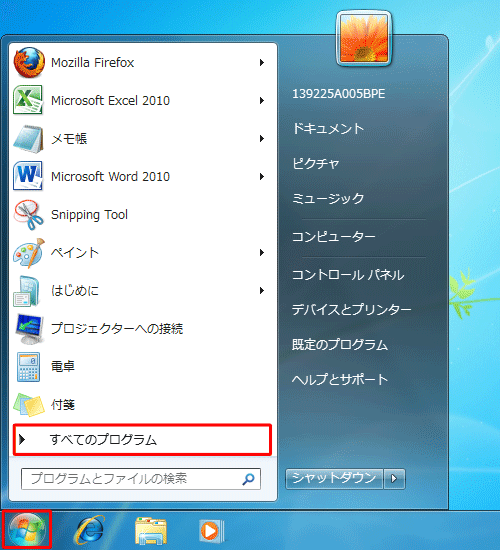
すべてのプログラムが表示されます。
「Microsoft office」をクリックし、表示された一覧から「Microsoft Word 2010」、または「Microsoft Excel 2010」をクリックして起動します。
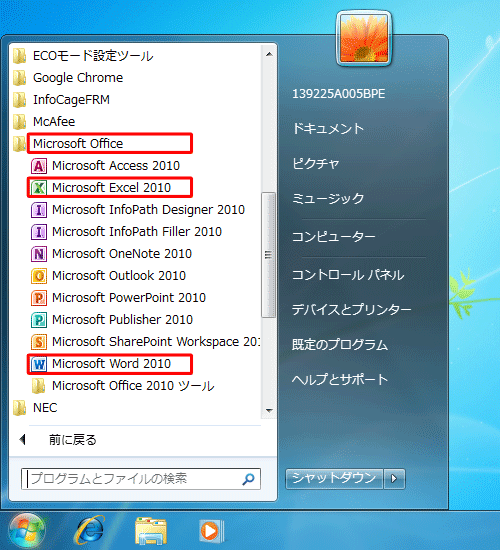
以上で操作完了です。
2. 検索して起動する方法
「スタート」をクリックして、スタートメニューを表示します。
「プログラムとファイルの検索」ボックスに、探している項目の名前を入力します。
1文字入力するたびに、その文字列を含む項目が画面に表示されるので、任意の項目をクリックして起動します。
ここでは例として「Word」と入力します。
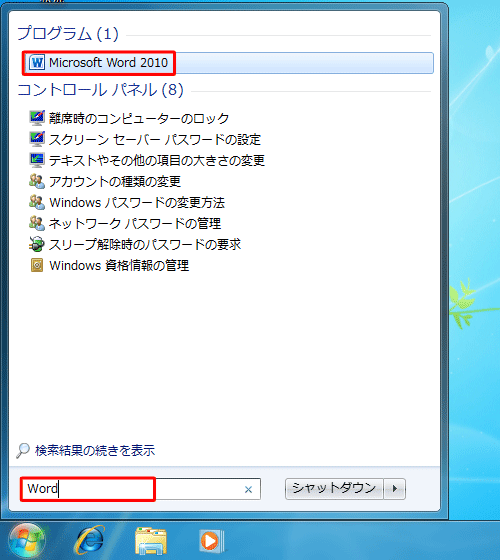
以上で操作完了です。
対象製品
Word 2010、Excel 2010がインストールされている機種
|
|
|


 Microsoft Office 2007のWord/Excelを簡単に起動する方法
Microsoft Office 2007のWord/Excelを簡単に起動する方法







